PS制作3D立体火热烙铁字体教程(4)
- 2021-05-16 20:30
- 来源/作者:昵图/俊基儿
- 己被围观 次
12、最后,我们可以再给文字高光处加上闪光效果。选择多边形工具(u),从选项栏中指定边数(本例设置为10),并点击下拉三角箭头,勾选星型复选框,将缩
12、最后,我们可以再给文字高光处加上闪光效果。选择“多边形”工具(u),从选项栏中指定边数(本例设置为10),并点击下拉三角箭头,勾选“星型”复选框,将缩进边依据设置在90%-99%之间,配合设置为92%。

现在新建一个图层,命名为“闪光”。然后在文字高光处拖动鼠标绘制多边形,按 ctrl + 回车键,将多边形路径转化为选区,使用白色填充,适当调整图层不透明度,即得到闪光效果。至此,一个剔透的 3d 效果字就完成了。
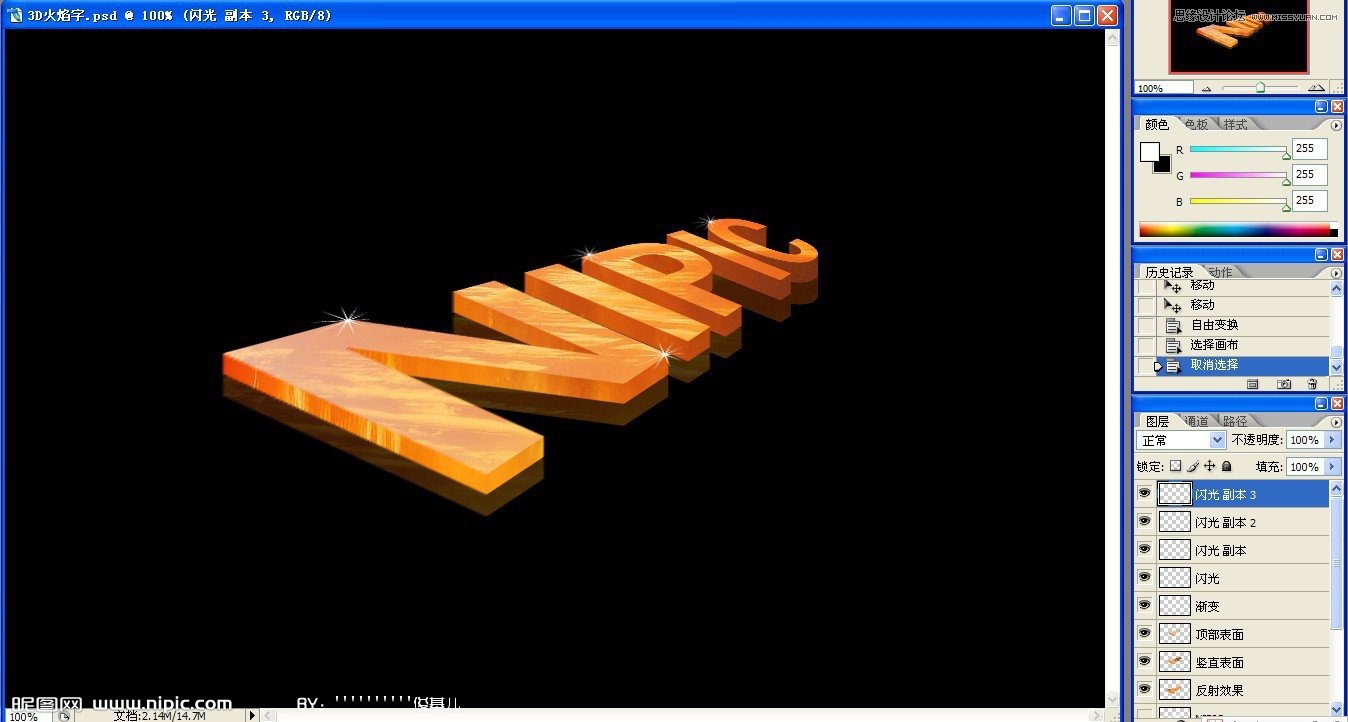
最终效果!
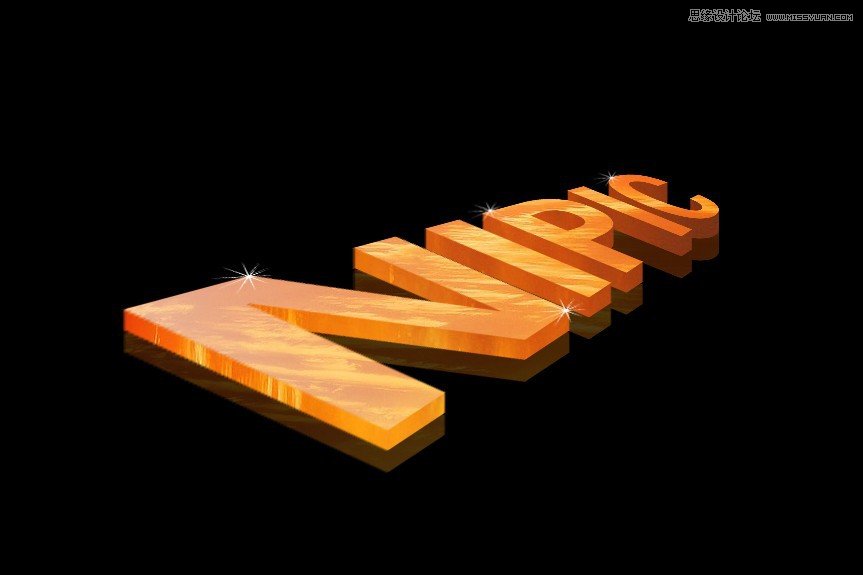
(责任编辑:极限)
*PSjia.COM 倾力出品,转载请注明来自PS家园网(www.psjia.com)
上一篇:PS制作梦幻炫彩光斑文字效果教程
下一篇:PS制作动感放射字教程




